วิธีดาวน์โหลดและอัปเดตไดรเวอร์ HDMI บน Windows 10
เผยแพร่แล้ว: 2021-10-11ดาวน์โหลดและอัปเดตไดรเวอร์ HDMI เป็นเวอร์ชันล่าสุดเพื่อไม่ให้เกิดปัญหาเกี่ยวกับ HDMI อ่านบทความนี้เพื่อเรียนรู้วิธีที่รวดเร็วและมีประสิทธิภาพ
HDMI ย่อมาจาก High-Definition Multimedia Interface เป็นอินเทอร์เฟซที่เป็นกรรมสิทธิ์สำหรับการส่งสัญญาณวิดีโอดิจิตอลและเสียงความละเอียดสูงจากแหล่งที่เข้ากันได้กับ HDMI เช่น ตัวควบคุมการแสดงผลวิดีโอ ไปยังจอคอมพิวเตอร์ โทรทัศน์ระบบดิจิตอล หรือเครื่องฉายวิดีโอ
เพื่อให้อุปกรณ์ HDMI ของคุณทำงานได้ดีและหลีกเลี่ยงปัญหาต่างๆ เช่น เสียงขาดหาย ภาพไม่ต่อเนื่อง สีตก หรือความละเอียดต่ำ คุณต้องตรวจสอบว่าอุปกรณ์ของคุณมีไดรเวอร์เวอร์ชันล่าสุดหรือไม่ และอัปเดตหากไม่มี
วันนี้ ผ่านโพสต์ในบล็อกนี้ เราจะแสดงวิธีดาวน์โหลด อัปเดต และติดตั้งไดรเวอร์ HDMI Windows 10 ด้วยวิธีต่างๆ สามวิธี
วิธีที่ผู้เชี่ยวชาญแนะนำสำหรับการดาวน์โหลดไดรเวอร์ Windows 10 HDMI
Bit Driver Updater เป็นซอฟต์แวร์ที่ดีที่สุดสำหรับการอัพเดตไดรเวอร์ คุณสามารถเลือกซอฟต์แวร์นี้แทนวิธีการแบบแมนนวล เนื่องจากใช้เวลาน้อยลงและมีประสิทธิภาพมากกว่า ซอฟต์แวร์นี้มีฟังก์ชันการคลิกเพียงครั้งเดียว ซึ่งแตกต่างจากวิธีการด้วยตนเอง ซึ่งคุณสามารถอัปเดตไดรเวอร์ระบบทั้งหมดได้อย่างมีประสิทธิภาพในคราวเดียว คุณสามารถทดลองใช้ซอฟต์แวร์นี้ได้ฟรีโดยคลิกที่ปุ่มด้านล่าง
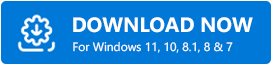
วิธีการดาวน์โหลดไดรเวอร์ HDMI สำหรับ Windows 10 64 บิต/32 บิต
HDMI ไม่ทำงานหลังจากอัปเดต Windows 2021 หรือไม่ ไม่ต้องกังวล ด้วยความช่วยเหลือของวิธีการที่แสดงด้านล่าง คุณสามารถดาวน์โหลดและติดตั้งการอัปเดตไดรเวอร์ HDMI ล่าสุดบนคอมพิวเตอร์ Windows ของคุณ และกำจัดปัญหาที่เกี่ยวข้องได้
ประเด็นสำคัญที่ควรทราบ: พอร์ต HDMI หรือสายเคเบิลไม่จำเป็นต้องใช้ซอฟต์แวร์ไดรเวอร์ที่เหมาะสมเพื่อให้ทำงานได้อย่างถูกต้อง ระบบปฏิบัติการของคอมพิวเตอร์จะตรวจจับและสื่อสารกับอุปกรณ์ใหม่โดยอัตโนมัติเมื่อเชื่อมต่อผ่าน HDMI คุณอาจพบปัญหา HDMI ในคอมพิวเตอร์ Windows หากคุณติดตั้งไดรเวอร์กราฟิกที่เสียหายหรือล้าสมัย
วิธีที่ 1: ดาวน์โหลดและอัปเดตไดรเวอร์ HDMI บน Windows 10 ผ่านเว็บไซต์ทางการ
คุณสามารถไปที่เว็บไซต์อย่างเป็นทางการของผู้ผลิตฮาร์ดแวร์หรือผู้จำหน่ายพีซีของคุณเพื่อดาวน์โหลดไดรเวอร์ HDMI สำหรับ Windows 10 HP, Dell, Lenovo และแบรนด์ยอดนิยมอื่นๆ นี่คือคำแนะนำทีละขั้นตอนสำหรับสิ่งเดียวกัน
- ก่อนอื่น คุณต้องไปที่เว็บไซต์ของผู้ผลิตอุปกรณ์ดั้งเดิม (OEM) หรือผู้จำหน่ายพีซี
- ถัดไป คุณต้องพิมพ์ชื่อส่วนประกอบที่เกี่ยวข้องกับ HDMI (เช่น การ์ดกราฟิก) ในแถบค้นหาและกดปุ่ม Enter
- ถัดไป คุณต้องเลือกเวอร์ชันเฉพาะของระบบปฏิบัติการ Windows ของคุณ (เช่น Windows 10, 64 บิต)
- ตอนนี้คุณต้องแตะที่ปุ่ม 'ดาวน์โหลด' หรือไอคอนที่อยู่ถัดจากไฟล์การตั้งค่าไดรเวอร์ที่คุณต้องการ
- เมื่อดาวน์โหลดไฟล์แล้ว คุณต้องดับเบิลคลิกเพื่อเปิดวิซาร์ดการติดตั้ง
- ในขั้นตอนสุดท้าย คุณเพียงแค่ทำตามคำแนะนำบนหน้าจอเพื่อติดตั้งเวอร์ชันไดรเวอร์ที่อัปเดต
วิธีที่ 2: ดาวน์โหลดไดรเวอร์ HDMI สำหรับ Windows 10 โดยใช้ตัวจัดการอุปกรณ์
คุณสามารถใช้แอปพลิเคชันตัวจัดการอุปกรณ์ที่ฝังไว้เพื่อดาวน์โหลดและติดตั้งไดรเวอร์ HDMI บนแล็ปท็อป Windows 10 หรือระบบเดสก์ท็อป ต่อไปนี้เป็นขั้นตอนที่คุณต้องปฏิบัติตามเพื่อรับไดรเวอร์ HDMI ล่าสุดโดยใช้ Windows Device Manager
- ขั้นแรก ให้พิมพ์ “ตัวจัดการอุปกรณ์” โดยไม่ใส่เครื่องหมายคำพูดในช่องค้นหาของ Windows และกดปุ่ม Enter เพื่อเปิดแอปพลิเคชันตัวจัดการอุปกรณ์
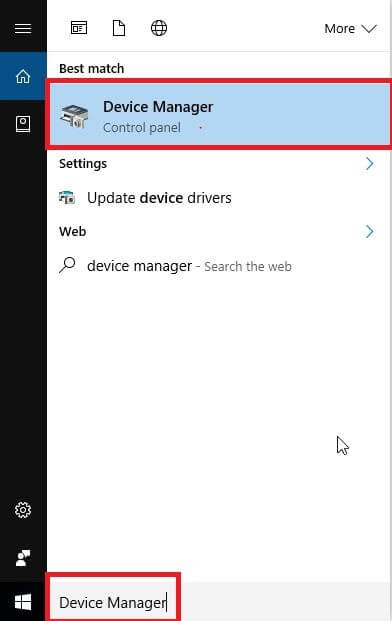
- เมื่อเปิดตัวจัดการอุปกรณ์ คุณต้องไปที่ส่วน การ์ดแสดงผลหรืออะแดปเตอร์เครือข่าย แล้วขยาย
- คลิกขวาที่ชื่อกราฟิกการ์ดของคุณแล้วเลือก อัปเดตตัวเลือกไดรเวอร์
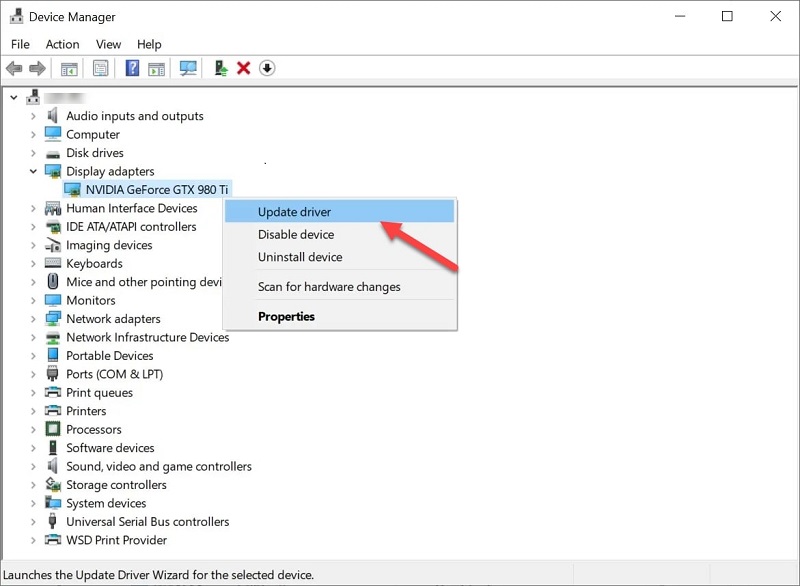

- ถัดไป คุณต้องแตะที่ตัวเลือก ค้นหาซอฟต์แวร์ไดรเวอร์ที่อัปเดตโดยอัตโนมัติ
- รอจนกว่า Windows จะพบและติดตั้งการอัปเดตไดรเวอร์ HDMI ใหม่
- เมื่อติดตั้งไดรเวอร์แล้ว ให้รีบูตเครื่องคอมพิวเตอร์
อ่านเพิ่มเติม: ดาวน์โหลดและอัปเดตไดรเวอร์เสียงความละเอียดสูงของ Nvidia (HDMI)
วิธีที่ 3: ใช้ Bit Driver Updater เพื่อดาวน์โหลดและอัปเดตไดรเวอร์ HDMI บน Windows 10
หากคุณต้องการประหยัดเวลาและความพยายาม แทนที่จะใช้วิธีการติดตั้งด้วยตนเองให้ติดตั้งซอฟต์แวร์ Bit Driver Updater โปรแกรมที่มาพร้อมกับอุตสาหกรรมที่น่าทึ่งนี้เหมาะสำหรับการอัพเดตไดรเวอร์และปรับปรุงการทำงานของฮาร์ดแวร์ ด้วยความช่วยเหลือของโปรแกรมนี้ คุณสามารถสแกนและอัปเดตไดรเวอร์ทั้งหมดได้ในคราวเดียว
ต่อไปนี้คือวิธีที่คุณสามารถใช้ Bit Driver Updater เพื่อดาวน์โหลดไดรเวอร์ HDMI สำหรับ Windows 10 64 บิตหรือ 32 บิต:
- ดาวน์โหลดและ ติดตั้งโปรแกรม Bit Driver Updater
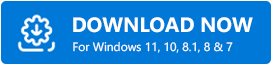
- เปิดโปรแกรม เพื่อตรวจสอบการอัปเดตไดรเวอร์
- หลังจากการสแกนเสร็จสิ้น ให้คลิกปุ่ม " อัปเดต ทันที" ถัดจากไดรเวอร์อุปกรณ์ HDMI ที่คุณต้องการอัปเดต หากคุณต้องการอัปเดตไดรเวอร์ที่ล้าสมัยทั้งหมดในคราวเดียว คุณสามารถแตะปุ่ม " อัปเดตทั้งหมด " ที่มุมล่างขวา
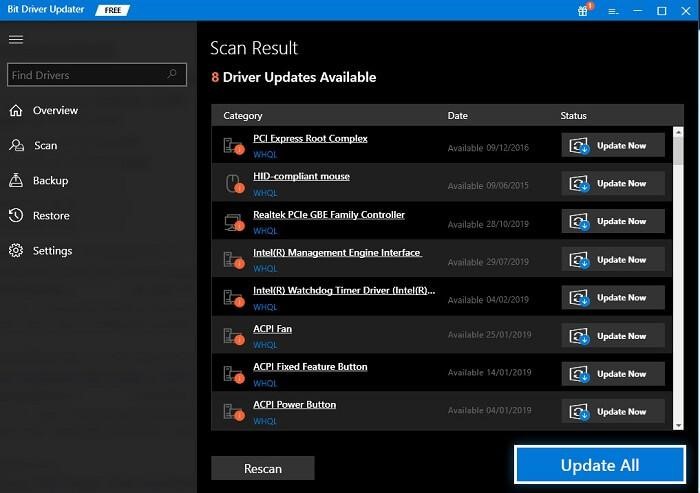
อ่านเพิ่มเติม: ไดรเวอร์เสียง Intel High Definition (HD) บน Windows 10 (คงที่)
พอร์ต HDMI ยังคงไม่ทำงานใน Windows 10 หรือไม่?
การอัปเดตไดรเวอร์การ์ดแสดงผลของคุณเป็นเวอร์ชันล่าสุดสามารถแก้ไขปัญหาการเชื่อมต่อ HDMI ทั่วไปได้ ในกรณีที่ปัญหายังคงอยู่ คุณสามารถลองใช้วิธีแก้ปัญหาต่อไปนี้และดูว่าจะช่วยได้หรือไม่
โซลูชันที่ 1: แก้ไขการตั้งค่าการแสดงผล Windows 10 ของคุณ
คุณสามารถลองเปลี่ยนความละเอียดหน้าจอและอัตราการรีเฟรชของจอภาพเพื่อแก้ไขปัญหาการเชื่อมต่อ HDMI นี่คือวิธีการ:
- เปิดแอปพลิเคชัน การตั้งค่า Windows
- ในแอปการตั้งค่า คุณต้องเลือกหมวดหมู่ย่อยที่ชื่อว่า 'ระบบ'
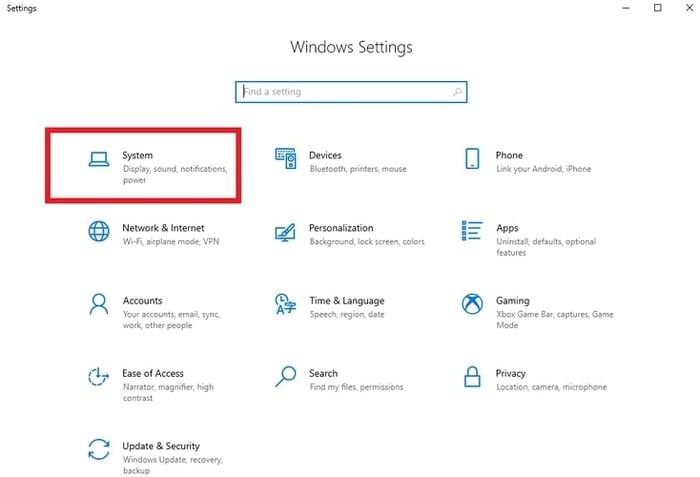
- ถัดไป ให้เลือกตัวเลือกการ แสดงผล จากแผงด้านซ้ายมือ จากนั้นเลือกตัวเลือก 1200 * 1920 (แนะนำ) ใต้เมนูแบบเลื่อนลง Display Resolution
- ถัดไป คุณต้องเลือกตัวเลือก การตั้งค่าการแสดงผลขั้นสูง ที่อยู่ใต้ส่วน การแสดงผลหลายจอ
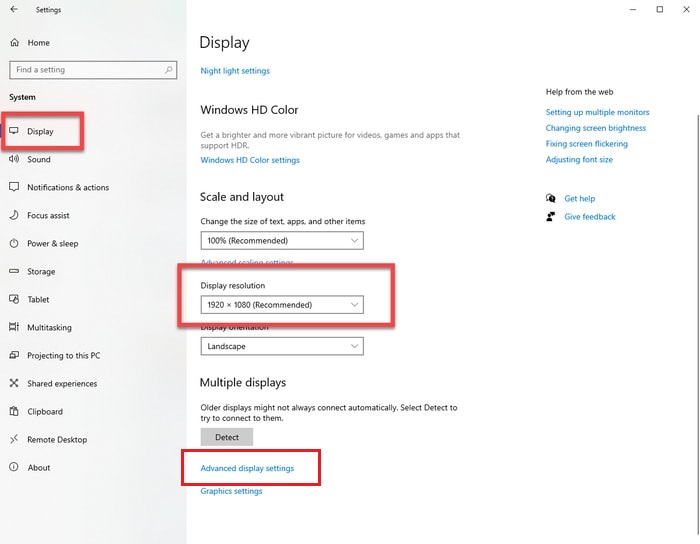
- ในหน้าจอถัดไป คุณต้องเลือก คุณสมบัติการ์ดแสดงผลสำหรับตัวเลือกจอแสดงผล 1
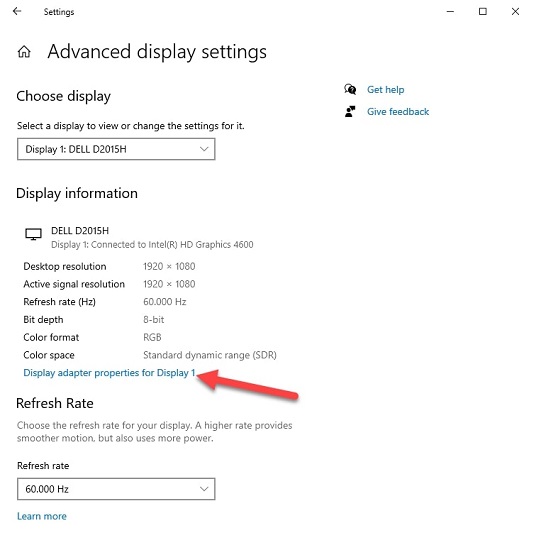
- ไปที่แท็บ ตรวจสอบ และตั้งค่า อัตราการรีเฟรชหน้าจอ จากเมนูแบบเลื่อนลง
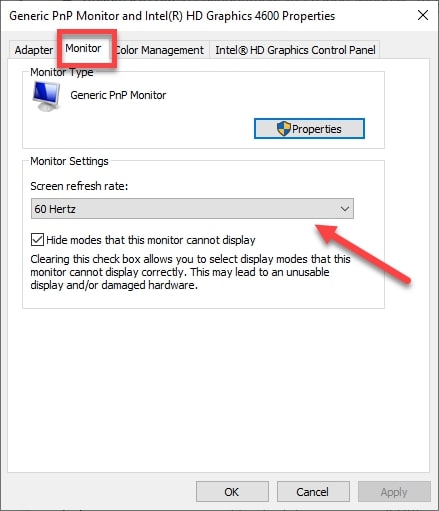
อ่านเพิ่มเติม: แก้ไขการเชื่อมต่อกับอุปกรณ์เสียง Bluetooth และจอแสดงผลไร้สาย
โซลูชันที่ 2: รีบูตและเชื่อมต่อแหล่งสัญญาณ HDMI ทั้งหมดอีกครั้ง
หากวิธีแก้ปัญหาข้างต้นไม่ได้ผล คุณสามารถลองปิดอุปกรณ์ HDMI ทั้งหมดของคุณและเชื่อมต่อใหม่ทีละเครื่อง นี่คือขั้นตอนโดยละเอียด:
- รีบูตเครื่องแล็ปท็อปหรือคอมพิวเตอร์เดสก์ท็อปของคุณ
- ถอดปลั๊กอุปกรณ์ทั้งหมดของคุณ (คอมพิวเตอร์ ทีวี และจอภาพ) ออกจากพอร์ต HDMI
- ถอดสายไฟออกจากอุปกรณ์ของคุณประมาณ 5-10 นาที
- เสียบสาย HDMI และสายไฟกลับเข้าไปในอุปกรณ์ของคุณ
- เปิดอุปกรณ์
อ่านเพิ่มเติม: ฉันจะรู้ได้อย่างไรว่าฉันมีไดรเวอร์กราฟิก Intel ตัวใด
คำพูดสุดท้ายบนไดรเวอร์ Windows 10 HDMI ดาวน์โหลด ติดตั้ง และอัปเดต
ในบล็อกโพสต์นี้ เราได้เน้นวิธีต่างๆ ในการดาวน์โหลด ติดตั้ง และอัปเดตไดรเวอร์ HDMI ใน Windows 10 คุณสามารถรับความช่วยเหลือด้วยวิธีใดก็ได้เพื่อรับไดรเวอร์ที่เกี่ยวข้องกับ HDMI
หากคุณมีคำถามหรือข้อเสนอแนะเพิ่มเติม โปรดเขียนถึงเราผ่านส่วนความคิดเห็นด้านล่าง สำหรับโพสต์เกี่ยวกับเทคโนโลยีและข่าวสารล่าสุดที่กำลังเป็นที่นิยม คุณสามารถสมัครรับจดหมายข่าวของเราและติดตามเราบนแพลตฟอร์มโซเชียลมีเดีย: Facebook, Pinterest, Twitter และ Instagram
